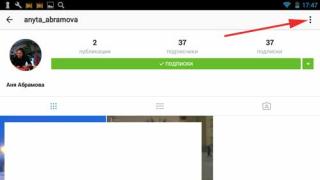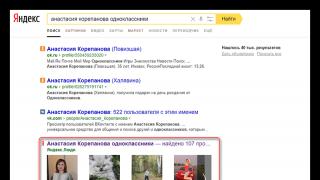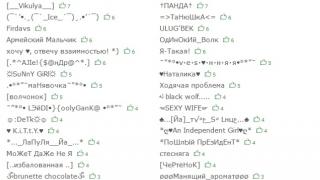Danas sam pod svojim “softverskim mikroskopom” imao drskosti naići na besplatni program za trajno brisanje datoteka i mapa koji se zove Alternate File Shredder.
Je li tako dobar i pouzdan u raspršivanju raznih računalnih datoteka na atome, bez mogućnosti njihovog oporavka bilo kojim sredstvima, metodama i posebnim programima, kako tvrde proizvođači? Provjerimo.
Kako potpuno i sigurno izbrisati datoteku ili mapu
Nekoliko puta sam vam na stranicama ove stranice opisao posebne programi oporavka slučajno izbrisane datoteke. Uz njihovu pomoć bilo je moguće vratiti podatke čak i nakon formatiranja diska.
Ali što ako je zadatak potpuno izbrisati datoteku ili mapu, bez ikakve šanse za oporavak (zločesti ujaci i zle tete)... tako da ih Recuva, Hetman Partition Recovery ili PhotoDOCTOR ne mogu oživjeti? Zar stvarno nema takvih programa?
Pokrećemo program i određujemo datoteke ili mape za sigurno brisanje...
"Broj ponavljanja" je broj prolaza. Na SSD diskovima ne preporučujem zlouporabu ove brojke (dovoljan je jedan prolaz).
Kliknite na gumb “Uništi datoteke” i potvrdite potpuno brisanje...

(Ups, snimka zaslona s brisanjem druge datoteke)
...idemo predati dokumente bilo kojoj špijunskoj organizaciji na svijetu...

Provjeravamo pouzdanost brisanja podataka...

...program Recuva nije pronašao ništa čak ni slično mojoj izbrisanoj datoteci, ali je pronašao ogromnu hrpu datoteka koje su izbrisane prije par godina.
Nisam provjeravao podatke s drugim reanimatorima - siguran sam da će rezultat biti isti.
Preuzmite Alternate File Shredder
Alternate File Shredder, program za trajno brisanje datoteka i mapa, živi na ovoj adresi - http://www.alternate-tools.com/
Njegova veličina je 909 kb. Nema virusa niti poteškoća s instalacijom. Ima višejezično sučelje (engleski, španjolski, francuski, talijanski, ruski, njemački, korejski, češki...). Radi u apsolutno bilo kojoj verziji operacijskog sustava Windows.
I na kraju, nemojte brkati Alternate File Shredder s deinstaliranje programa. To su različite stvari. Junak ovog članka briše pojedinačne datoteke i mape, a ne deinstalira programe koji su prethodno instalirani na računalu.
p.s. Također vas molim da ne pravite holivar u komentarima o činjenici da postoje drugi programi sa sličnom funkcijom pouzdanog trajnog brisanja - naravno da postoje, ali ovaj članak je bio o Alternate File Shredderu.
Do novih korisnih računalnih programa i ne zaboravite izbrisati datoteke iza sebe.
Kako biste bili sigurni da nitko neće koristiti vaše povjerljive podatke nakon što ih izbrišete, pomoći će vam savjeti stručnjaka i posebni programi koje oni odaberu.
Informacije o korisniku postaju sve vrijednije, što znači da je potrebna pouzdana zaštita od krađe. Važni povjerljivi dokumenti, podaci o računu i kreditnoj kartici mogu postati lak plijen radoznalim napadačima. Brisanjem dokumenata i drugih važnih tajnih podataka iz koša za smeće ili njegovim trenutnim zaobilaženjem mnogi korisnici misle da su ih nepovratno uništili i ništa ne ugrožava njihovu sigurnost.
Međutim, u stvarnosti to nije uvijek slučaj. Svaka osoba koja dobro poznaje računala, ako želi, može lako vratiti podatke izbrisane na ovaj način. Osim toga, mnogo servisnih podataka pohranjuje se u operacijskom sustavu i na tvrdom disku u različitim oblicima, uključujući o radnjama korisnika, kao što su posjećivanje web stranica, kopiranje i prijenos datoteka, s kojim programima je radio, pa čak i kada i koji flash pogone koje je povezao .
Ako se specijalnim uređajima poznatim kao shredderi mogu uništavati papirnati dokumenti i optički diskovi te brisati otisci prstiju, onda s tragovima ostavljenim u računalu nije sve tako jednostavno i očito. Na primjer, čak i kada se stvara šifrirana datoteka, može se generirati njezina privremena, nezaštićena kopija, koju bi napadač teoretski mogao kasnije vratiti. Osim toga, mnogi programi, poput Microsoft Officea ili Adobe Photoshopa, ostavljaju servisne informacije u datotekama, uključujući informacije o prethodnim verzijama, gdje se mogu pohraniti povjerljivi podaci koje korisnik kasnije obriše.
Reći ćemo vam o glavnim načinima brisanja osobnih podataka iz sustava i kada radite u različitim programima, a zatim očistite slobodan prostor na disku kako biste eliminirali mogućnost oporavka izbrisanih datoteka. Osim toga, naučit ćete o značajkama čišćenja SSD diskova.
Uništavanje privremenih datoteka
Privremene datoteke koje stvaraju različite aplikacije, poput MS Officea i, naravno, preglednika mogu reći dosta toga o korisniku. Da biste uništili privremene datoteke, najbolje je koristiti posebne uslužne programe koji automatski rade svoj posao.
CCleaner. Besplatni uslužni program za čišćenje sustava Windows. Između ostalih funkcija, omogućuje vam brisanje slobodnog prostora na HDD-u od prethodno izbrisanih datoteka i sigurno brisanje informacija. Da biste to učinili, idite na "Usluga | Brisanje diskova." Navedite što točno želite ukloniti, kao i metodu (na primjer, "NSA (7 prolaza)") i odaberite pogon. Za uništavanje podataka, CCleaner korisniku nudi izbor algoritma: jednokratno prepisivanje, 3, 7 ili 35 ciklusa.

Mars WinCleaner- ovo više nije novi, ali vrlo pouzdan uslužni program za brisanje privremenih datoteka - rezultat rada mnogih programa. Nažalost, ovaj program nema funkciju potpunog brisanja podataka, ali se može konfigurirati da automatski čisti sustav od privremenih datoteka prema rasporedu, kao i kada je računalo uključeno ili isključeno.

Kaspersky Internet Security Zahvaljujući funkciji "Ukloni tragove aktivnosti", omogućuje vam uklanjanje većine privremenih datoteka koje mogu otkriti vaš rad s računalom. Ovu opciju možete pronaći u odjeljku "Alati".

Brisanje podataka u programima i dokumentima
Dokument koji ste mnogo puta uređivali često sadrži dio svoje povijesti, a pomoću standardnih ili posebnih alata moguće je djelomično vratiti njegove prethodne verzije.
Na primjer, datoteke s ekstenzijom PSD Photoshop uređivača fotografija sadrže povijest promjena, koje se mogu koristiti i za dobro - za uređivanje slike i za prepoznavanje nekih detalja koje bi korisnik želio sakriti. Da biste to izbjegli, kopirajte dovršenu verziju dokumenta u novu, čistu datoteku i pošaljite je primatelju. Na ovaj način ćete se riješiti povijesti promjena. To možete provjeriti usporedbom veličine nove datoteke i stare koja je uređena.
Osim toga, kada koristite starije verzije Microsoft Officea, može biti korisno instalirati dodatak proizvođača - Remove Hidden Data, koji vam omogućuje uklanjanje raznih servisnih informacija iz dokumenata Microsoft Office 2003/XP. U verziji 2007, da biste to učinili, kliknite na okrugli gumb s logotipom programa i odaberite “Pripremi | Document Inspector”, zatim u prozoru koji se pojavi označite potrebne stavke izbornika potvrdnim okvirima i kliknite na gumb “Provjeri”. Nakon skeniranja, čarobnjak će od vas zatražiti brisanje pronađenih podataka. U sustavu Office 2010 ova se značajka može pronaći u Datoteci | Detalji | Rješavanje problema | Inspektor dokumenata."

Čišćenje preglednika
Za jednokratno automatsko ili ručno uklanjanje osobnih podataka iz internetskih preglednika morate promijeniti njihove postavke.
Mozilla Firefox. Da biste uklonili tragove u ovoj aplikaciji, morate otići na “Alati | Postavke" i na kartici "Privatnost" označite potvrdni okvir "Izbriši povijest pri zatvaranju Firefoxa" ili konfigurirajte program na način koji vam odgovara, na primjer, tako da preglednik u početku ne sprema informacije.
Internet Explorer. Možete koristiti tipkovnički prečac “Ctrl+Shift+Del” ili stavku izbornika “Alati | Izbriši povijest pregledavanja."
Opera. Pritisnite gumb "Opera" i idite na "Postavke | Izbriši osobne podatke." U ovom prozoru možete koristiti padajući popis kako biste detaljno odredili koje podatke treba izbrisati.
Apple Safari. Pritisnite gumb zupčanika i odaberite "Reset Safari" iz izbornika koji se otvori.
Google Chrome. Idite na postavke klikom na gumb s tri pruge u gornjem desnom kutu ili jednostavno unesite chrome://chrome/settings u adresnu traku i na stranici postavki koja se otvori kliknite na stavku "Prikaži napredne postavke" i zatim kliknite gumb "Izbriši povijest".
Automatsko i ručno čišćenje sustava
Ako ne želite instalirati dodatne programe, možete koristiti Windows registar, postavke preglednika i lokalne sigurnosne politike OS-a.
Datoteka za razmjenu. Elementi obrađenih povjerljivih informacija mogu ostati u ovoj pohrani. Da biste ga automatski očistili, trebate učiniti sljedeće: Pritisnite kombinaciju tipki “Win+R” i u retku koji se pojavi unesite naredbu “secpol.msc” (bez navodnika). Pritisnite OK. U prozoru koji se otvori idite na “Lokalna pravila | Sigurnosne postavke" i na desnoj strani prozora odaberite "Isključi: Obriši datoteku stranice virtualne memorije". Dvaput kliknite na njega. U prozoru postavki postavite način rada na "Omogući" i kliknite gumb "Primijeni". Sada, kada isključite računalo, stranica će se automatski izbrisati.

Informacije pohranjene na internetu
Ne samo da vaše računalo može sadržavati korisničke podatke - na društvenim mrežama, čak i nakon što izbrišete prethodno postavljene fotografije ili svoje stranice, oni ostaju u pohrani i mogu se vratiti na zahtjev obavještajnih službi. Dugo se pohranjuju i svi zapisi o IP adresama koje koristite pri povezivanju, lozinkama, korespondenciji itd.
Stoga pokušajte ne prenositi važne i nešifrirane podatke u pohranu u oblaku: mogu biti hakirani ili biti pod stalnim nadzorom raznih obavještajnih službi i sigurnosnih službi konkurentske tvrtke. Čak i kada brišete podatke iz oblaka, nemate jamstva da njihove kopije neće ostati u pohrani i da ih neće prenijeti vanjskim osobama ili zarobiti napadači.

Čišćenje slobodnog prostora na disku
Sa standardnim brisanjem, datoteka nije potpuno uništena - operativni sustav samo briše adresu svoje lokacije. Sami podaci mogu biti pohranjeni na HDD dosta dugo dok ih ne prepišu druge informacije. Čak i nakon prepisivanja, takve se informacije mogu djelomično vratiti. Kako biste osigurali uništavanje podataka, preporučamo korištenje javno dostupnih programa koji osiguravaju nepovratno brisanje podataka.
gumica za brisanje. Ovo je najpopularniji besplatni uslužni program koji vam omogućuje stvarno pouzdano uništavanje dokumenata, uključujući Guttmannovu metodu, u kojoj se datoteka 35 puta prepisuje nasumičnim podacima. Eraser nudi i funkciju čišćenja slobodnog prostora na HDD-u kako bi se potpuno uništile izbrisane informacije.

Kremlj. Ovo je pravi sakupljač podataka, a uništavanje datoteka samo je dio njegove funkcionalnosti. Također, uz njegovu pomoć možete šifrirati informacije i ukloniti tragove rada na računalu. Između ostalog, Kremlj nudi korisnu funkciju za čišćenje RAM-a, gdje se mogu pohraniti važne informacije.

Acronis True Image Home 2013. Uz osnovne funkcije sigurnosnog kopiranja podataka, aplikacija će vam pomoći nepovratno izbrisati određene datoteke i mape, kao i očistiti već prazan prostor na disku. U tom slučaju možete odabrati algoritam za uništavanje podataka.

Praćenje flash pogona
Operativni sustav čak može zapamtiti podatke o prethodno povezanim flash pogonima. Pomoću programa USBDview možete vidjeti kada i koji je flash pogon spojen, kao i izbrisati te podatke. Također možete izbrisati takve informacije u uređivaču registra u sljedećim granama:
"HKLM\SYSTEM\ControlSet001\Enum\USBST ILI"
"HKLM\SYSTEM\CurrentControlSet\Enum\U SBSTOR."
Brisanje SSD-a
Tehnika opetovanog prepisivanja podataka kako bi se izbrisali bez traga je destruktivna za SSD diskove zbog njihovog ograničenog resursa. Osim toga, studije su pokazale da niti jedna softverska metoda brisanja informacija ne jamči njihovo potpuno uništenje - od 4 do 91% "sigurno" izbrisanih datoteka može se vratiti. Stoga je jedini pouzdan način trajnog brisanja podataka sa SSD-a fizičko uništavanje medija.
Hardverske gumice
Ako vaš HDD ili flash pogon sadrži važne informacije koje treba brzo i nepovratno uništiti, jedan od načina je korištenje hardvera.
Za unutarnje tvrde diskove
Sada na tržištu postoje uređaji koji vam omogućuju da pouzdano iu kratkom vremenu uništite sve informacije pohranjene na "zaštićenom" tvrdom disku. Postoji čak i funkcija za ekstremne slučajeve - fizičko oštećenje HDD-a. Jedan od takvih uređaja je domaći razvoj 2S-994 "Priboj". Trošak takvog uređaja gotovo je jednak prosječnoj performansi računala i iznosi oko 16.000 rubalja.
Za prijenosne diskove i flash diskove
U doba mobilnosti, prijenos povjerljivih informacija na prijenosnim pogonima može biti siguran ako unaprijed obratite posebnu pozornost. Na primjer, postoje posebni mediji s mogućnošću daljinskog praćenja njihove pozicije, blokiranja snimljenih i šifriranih informacija po naredbi, pa čak i fizičkog uništavanja pogona. Flash pogon Security Guardian, razvijen od strane ExactTrak Ltd., ima slične funkcije. Također se može automatski samouništiti, blokirati ili izbrisati informacije ako se pogon ukloni s navedenog perimetra. Servisiranje takvog flash pogona koštat će otprilike 1300 rubalja mjesečno, dok je cijena samog pogona od 32 GB 20 000 rubalja, uključujući prvu godinu sigurnosne službe.

Pitanje nepovratnog brisanja podataka s takvog medija za pohranu kao što je tvrdi disk (tvrdi disk, HDD) daleko je od praznog hoda. Pogotovo ako su informacije povjerljive, npr. povezuje se s poslovnom tajnom, a HDD u sklopu sa sistemskom jedinicom traži novog vlasnika (na prodaju) zbog obnove PC flote. Ili – uobičajena situacija – računalo je spojeno na internet. To se ne može postići klasičnim sredstvima poput pražnjenja kante za smeće, jer... Kada se datoteka izbriše, uništava se samo odgovarajući unos u tablici MFT(Engleski) Glavna tablica datoteka- “Glavna tablica datoteka”), a datoteka fizički postoji dok se ne prebrišu podaci u sektorima diska koje zauzima. Kako bi se ubrzao proces prepisivanja (prepisivanja), postoje posebni softverski alati poput besplatnog programa za čišćenje sustava. Međutim, počevši od sustava Windows 7, standardni uslužni program za šifriranje (dešifriranje) podataka diska Cipher.exe Počeo sam brisati ono što je izbrisano, ali o svemu - redom.
Na početku recenzije ukratko ću vas podsjetiti na mogućnosti profila popularnog programa CCleaner. Pozivanje "mode" Brisanje diska" vrši se klikom na stavku bočnog izbornika " Servis"(pogledajte snimak zaslona u nastavku). Prepisivanje na jedan od četiri načina, u 1 – 3 – 7 – 35 prolaza, moguće je i za slobodan prostor na disku i za cijeli logički disk. U ovom slučaju, posljednji u stavka padajućeg izbornika " Put"Algoritam za uništavanje informacija u 35 ciklusa Petera Gutmana smatra se najučinkovitijim od onih u praksi. Osim što je proporcionalno spor, postoji cijena koju treba platiti za povjerenje korisnika da njegovi osobni (povjerljivi) podaci neće biti put Ne može se vratiti softverom ili hardverom.

Na pozadini tipa "teške artiljerije" ili Pro, korisnost Cipher.exe Ne izgleda tako pretenciozno, jer... ne zna kako prebrisati diskovni prostor koji zauzimaju datoteke, ali je uvijek “pri ruci”. U nastavku sam, radi praktičnosti, naveo točku po točku algoritam za potpuno brisanje podataka s tvrdog diska samo koristeći Windows.
1. Dakle, prije početka rada zatvorite sve aktivne aplikacije (programe).
2. Ako je potrebno, uklonite Ne potrebne datoteke u direktoriju (mapi), desnim klikom na " Izbrisati " → "Isprazni smeće ".
3. Za pozivanje naredbenog retka koristite gumb " Početak"→ na terenu" Pronađite programe i datoteke" birati cmd → "Unesi".
4. Za početak postupka skidanja unesite ovakvu uputu u naredbeni redak
šifra /w: <путь к нужной папке>Na primjer, za mapu s igrama "Igre" na disku C:\ biti će " šifra /w:C:\Igre" (bez navodnika), gdje je naredba /w odgovorna za željeno "brisanje svih podataka u neiskorištenom prostoru na disku."

Nakon čega možete sigurno otići skuhati kavu - proces će biti dug, jer... Uslužni program briše podatke, polako prepisujući slobodan prostor na mediju u 3 prolaza: prvo s nulama, zatim s jedinicama i na kraju s nasumičnim vrijednostima (zadnji snimak zaslona).

Suština je da sve izbrisano, čak i uz želju treće strane, neće biti dostupno za reinkarnaciju (restauraciju).
Trajno brisanje datoteka s računala nužno je kako bi se osigurala privatnost korisnika. Besplatni program CCleaner ima ugrađeni alat za sigurno brisanje podataka s vašeg računala.
Možda će me pitati kakve veze ima s time povjerljivost ako je datoteka već izbrisana s računala? Čini se da datoteka više nije na računalu, o čemu biste se onda trebali brinuti? Ovdje nije tako jednostavno.
Kada izbrišete podatke s računala, operativni sustav Windows mijenja atribut datoteke, označavajući datoteku kao izbrisanu. U ovom slučaju, sadržaj datoteke fizički se nalazi na istom mjestu na tvrdom disku. Stoga se ova datoteka može vratiti pomoću specijaliziranog programa, na primjer, R-Studio, EasyRecovery itd.
Ako su nakon određenog vremena tijekom rada računala na mjesto gdje se nalazila obrisana datoteka upisane druge informacije, takvu datoteku više neće biti moguće vratiti jer je datoteka prebrisana drugim podacima. U najboljem slučaju, pojedinačni fragmenti datoteke koji se nalaze na drugom mjestu na disku bit će spremljeni ako je datoteka fragmentirana.
Samo što se izbrisane datoteke koje još nisu prepisane mogu vratiti. Postoji jedan problem: u nekim situacijama potpuni stranac može vratiti izbrisane podatke.
Prilikom prodaje računala potrebno je trajno brisanje podataka, kako novi vlasnik ne bi dobio povjerljive podatke koji se odnose na prethodnog vlasnika računala. U drugim slučajevima, kada neovlaštene osobe imaju pristup računalu, također postoji mogućnost curenja naizgled izbrisanih povjerljivih podataka.
Za sigurno trajno brisanje datoteka koristi se poseban program za uništavanje podataka za brisanje podataka s tvrdog diska. Ovaj program prepisuje područja diska na kojima su se nalazile izbrisane datoteke. Nakon toga neće biti moguće programski vratiti izbrisane podatke.
Proces brisanja diskova u CCleaneru odvija se u 4 faze:
- Odabir metode brisanja.
- Odabir metode prepisivanja.
- Odabir diska za brisanje.
- Proces brisanja podataka na disku.
Da biste započeli proces prepisivanja, prvo trebate odabrati ono što želite prebrisati na ovom računalu. U programu su dostupne dvije opcije: “Samo slobodan prostor” i “Cijeli disk (svi podaci će biti uništeni).”
Ako odlučite prebrisati samo slobodni prostor, područje na disku koje nije zauzeto datotekama bit će prebrisano. Nakon toga, područja tvrdog diska na kojima su se nalazile prethodno izbrisane datoteke izgubit će sve informacije koje je prethodno bilo teoretski moguće vratiti.
Prepisivanje preko cijelog diska trajno će izbrisati datoteke s tvrdog diska (odabrana particija diska, vanjski tvrdi disk, prijenosni USB pogon).
- Jednostavno prepisivanje (1 prolaz)
- DOD22-M (3 prolaza)
- NSA (7 prolaza)
- Guttman (35 dodavanja)
U većini slučajeva dovoljno je jednostavno prebrisati podatke. Ako je potrebno, možete odabrati napredniju metodu uništavanja informacija.
Imajte na umu da će proces brisanja podataka trajati određeno vrijeme, što ovisi o veličini brisanog prostora i načinu prepisivanja (za više prolaza potrebno je više vremena). U svakom slučaju, ovo je prilično dugotrajan proces.
Odaberite željeni disk, a zatim kliknite na gumb "Izbriši". U ovom sam primjeru odabrao sljedeće postavke: brisanje samo slobodnog prostora, jednostavno prepisivanje (1 prolaz), disk - USB pogon (flash pogon).

Nakon toga će započeti proces čišćenja slobodnog prostora.

Nakon završetka procesa prepisivanja otvorit će se prozor programa s porukom: “Brisanje diska uspješno dovršeno.”

Zaključci članka
Besplatni program CCleaner može se koristiti za trajno brisanje datoteka s vašeg računala. Program pouzdano briše slobodan prostor na disku ili briše cijeli disk, što onemogućuje vraćanje izbrisanih datoteka pomoću softvera.
Tijekom rada s računalom korisnici se često susreću sa situacijom u kojoj jedna od datoteka jednostavno ne želi biti izbrisana. Kada pokušate izbrisati datoteku, operativni sustav javlja pogrešku i obrisana datoteka ostaje na mjestu. U takvoj situaciji potreban vam je program za brisanje datoteka koje se ne mogu izbrisati. U ovom ćemo članku pogledati tri takva programa, a također ćemo pogledati i druge načine rješavanja ovog problema.
Unlocker je najpopularniji program za uklanjanje datoteka koje se ne mogu izbrisati. Program Unlocker distribuira se potpuno besplatno, postoji obična i prijenosna verzija programa. Program možete preuzeti na službenim stranicama.
S Unlockerom možete preimenovati, premještati i brisati datoteke i mape koje se inače ne brišu.
Program Unlocker radi iz kontekstnog izbornika. Nakon instalacije programa, u kontekstnom izborniku pojavljuje se stavka "Unlocker". Ako naiđete na datoteku koja se ne može izbrisati, trebate je kliknuti desnom tipkom miša (da biste otvorili kontekstni izbornik) i odabrati "Unlocker".
Nakon toga pokrenut će se program Unlocker u kojem ćete vidjeti popis programa koji blokiraju funkciju deinstalacije. Ispod popisa programa nalazit će se padajući izbornik i niz gumba.

Iz padajućeg izbornika možete odabrati radnju koju želite primijeniti na datoteku. Datoteku možete preimenovati, premjestiti, kopirati ili izbrisati. Također možete otključati datoteku i izbrisati je kasnije na uobičajeni način. Da biste to učinili, upotrijebite jedan od gumba:
- Proces brisanja – Unlocker će prekinuti program koji blokira brisanje datoteke.
- Otključaj – program će otključati datoteku odabranim procesom.
- Otključaj sve – program će otključati datoteku svim procesima.
U pravilu, nakon brisanja procesa ili njegovog otključavanja, možete izvoditi bilo koje radnje s datotekom bez ograničenja.
IObit Unlocker je još jedan program za uklanjanje datoteka koje se ne mogu izbrisati. Za razliku od Unlockera, ovaj program nije toliko poznat, ali se ipak nosi sa svojim zadatkom ništa lošije. Program IObit Unlocker također se distribuira apsolutno besplatno, možete ga preuzeti sa službene web stranice.
Program IObit Unlocker može se koristiti iz kontekstnog izbornika ili jednostavnim pokretanjem programa. Nakon pokretanja programa, vidjet ćete prozor u koji trebate povući datoteke koje ne možete izbrisati.

Nakon dodavanja blokirane datoteke, u programu će se pojaviti gumb “Deblokiraj” i padajući izbornik pored njega. Klikom na gumb "Otključaj" uklonit ćete zaključavanje s datoteke, što će vam omogućiti izvođenje bilo kakvih radnji s datotekom.

Ako želite odmah izbrisati datoteku ili izvršiti drugu radnju na njoj, tada morate otvoriti padajući izbornik. Iz padajućeg izbornika možete izvršiti sljedeće radnje na datoteci: Otključaj i izbriši, Otključaj i preimenuj, Otključaj i premjesti, Otključaj i kopiraj.
LockHunter je posljednji program za uklanjanje datoteka koje se ne mogu izbrisati koji ćemo pogledati. Ovaj program, kao i prethodna dva, distribuira se besplatno i može se preuzeti sa službene web stranice.

Kao što možete vidjeti na snimci zaslona, ovaj program ima prilično zbunjujuće sučelje i ne podržava jednostavno povlačenje i ispuštanje datoteka. Stoga je bolje pokrenuti ga iz kontekstnog izbornika.
Nakon otvaranja zaključane datoteke, LockHunter prikazuje popis programa koji blokiraju datoteku.

Ispod popisa programa nalazi se niz gumba:
- Otključaj – Program će otključati datoteku. Nakon toga možete izvoditi bilo koje radnje s datotekom bez ograničenja.
- Izbriši – Program će izbrisati zaključanu datoteku.
- Ostalo – padajući izbornik s dodatnim funkcijama.
Ako želite odmah izbrisati datoteku, kliknite na gumb "Delete It" i program će brzo riješiti sve vaše probleme.
Drugi načini za brisanje datoteka koje se ne mogu izbrisati.
Prije nego što pribjegnete korištenju programa za uklanjanje datoteka koje se ne mogu izbrisati, možete pokušati sami izbrisati datoteku. U nastavku ćemo navesti neke trikove koji će vam omogućiti brisanje gotovo svake datoteke bez korištenja programa trećih strana. Dakle, ako ste suočeni s činjenicom da ne možete izbrisati datoteku, trebate pokušati sljedeće:- Zatvorite sve pokrenute programe i pokušajte ponovno. Ako datoteku koristi bilo koji program, najvjerojatnije je neće biti moguće izbrisati.
- Zaustavite antivirusni program i potpuno ga zatvorite. Ako antivirusni program posumnja na datoteku, antivirusni program može blokirati sve operacije s njom.
- Prijavite se na svoj administratorski račun i ponovno pokušajte izbrisati datoteku. U nekim slučajevima, datoteka se može izbrisati samo s administratorskim pravima.
- Ponovno pokrenite računalo i pokušajte ponovno. Nije neuobičajeno da nakon jednostavnog ponovnog pokretanja, datoteka se zaključava i može se izbrisati bez ikakvih problema.
- Odspojite računalo s lokalne mreže i pokušajte izbrisati datoteku. Ako datoteku koriste drugi korisnici na lokalnoj mreži, vrlo je moguće da je nećete moći izbrisati.
- Pokrenite računalo u sigurnom načinu rada. Siguran način rada učitava samo najosnovnije komponente operativnog sustava. Stoga je vjerojatnost da će vaša datoteka biti blokirana mnogo manja.